Via een poll kun je bezoekers van jullie site vragen om te reageren op een stelling:
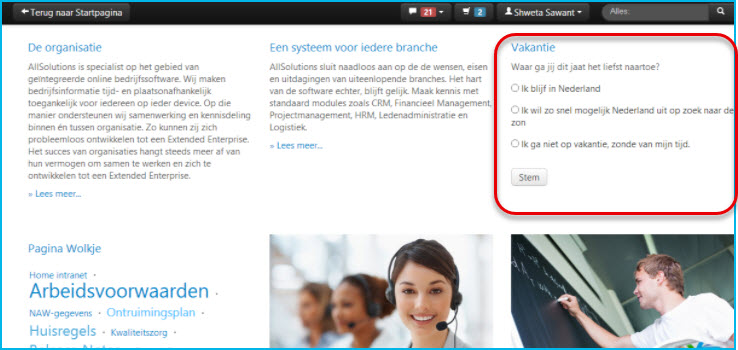
Na het invullen van de poll ziet de bezoeker de stemresultaten direct in het scherm:
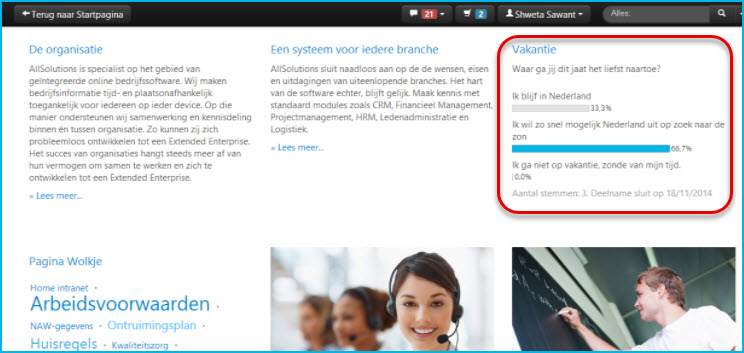
Bovenstaande voorbeelden zijn gemaakt op een featurepagina. Je kunt polls zowel op een tekst- als featurepagina opnemen. De instellingen beheer je in de functie Polls (MPOLLS).
Met de + knop maak je een nieuwe poll aan.

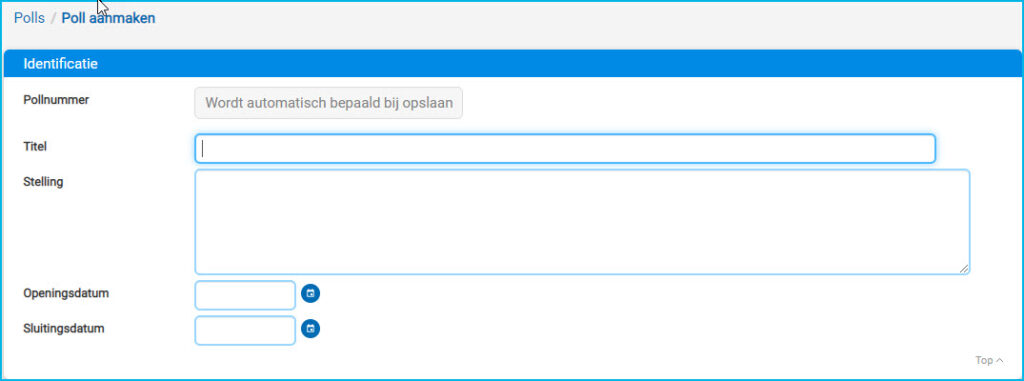
- Pollnummer: wordt automatisch bepaald bij het opslaan.
- Titel: je kunt de poll een eigen titel meegeven.
- Stelling: voer de stelling in waarop bezoekers kunnen reageren.
- Openingsdatum/Sluitingsdatum: hier kun je de periode invullen waarin bezoekers kunnen reageren. (Na afloop van de sluitingsdatum kan er niet meer worden gestemd en toont de pagina alleen de stemresultaten.)
Wanneer je de poll hebt aangemaakt, kun je de antwoorden definiëren. Klik hiervoor op de shortcut Antwoorden.
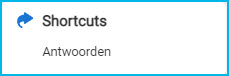
Met de + knop voeg je de antwoorden toe waaruit je bezoekers wilt laten kiezen.

- Volgnummer: hiermee bepaal je de volgorde van de antwoorden.
- Omschrijving: hier voer je het antwoord in dat je bij de stelling wilt tonen.
Klik onderin het scherm op Opslaan om het antwoord op te slaan. Wanneer je een aantal antwoorden achter elkaar wilt invoeren, kun je ook op Opslaan + nieuw klikken. Het volgende invoerscherm wordt dan automatisch geopend.
Hierna kun je de poll opnemen in een tekst- of featurepagina. In een tekstpagina kun je maximaal 5 polls opnemen. In een featurepagina kun je een poll plaatsen in iedere gewenste band/kolom.
Via de functie Polls, shortcut Antwoorden heb je op elk moment de mogelijkheid de reacties op de geplaatste stelling in te zien. Hier wordt niet alleen het aantal antwoorden, maar ook de percentageverdeling over de verschillende antwoorden getoond.